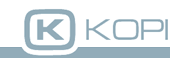Regisztráció
Regisztrációs oldal 1/3
A portál szolgáltatásai regisztrált felhasználók számára érhetőek el. Regisztráció során a felhasználónak meg kell adnia a felhasználói nevét, e-mail címét és jelszavát. A felhasználó által megadott jelszót meg kell ismételni, az esetleges elütések miatt, így nem kerülhet hibás jelszó rögzítésre a rendszerben.
- Felhasználói név
- Amennyiben használni szeretné a csevegő szolgáltatásait vagy üzenetet akar küldeni a fórumra választhat felhasználói nevet, amely megjelenik a többi felhasználó előtt. Felhasználói név választása kötelező.
- Jelszó
- Jelszó megadása szükséges a portálra való belépéshez. Biztonsági okokból legalább 8 karakter hosszú legyen és tartalmazzon egyarát kis- és nagybetűket, illetve számokat. Jelszó megadása kötelező.
- Jelszó mégegyszer
- Ez a mező ellenőrzi a már korábban begépelt jelszót helyességét. Ugyanazt a jelszót kell megadnia, mint amit korábban a Jelszó mezőbe írt. A jelszó megerősítése mező kitöltése kötelező.
- Az Ön email címe
- Irja be az e-mail címét. A regisztrációs eljárás során a megadott címre érkezik majd egy levél, melyet a regisztráció érvényesítéséhez kell visszaküldenie. A portálra való bejelentkezéskor meg kell adnia az e-mail címét és a jelszavát az azonosításhoz. A mező kitöltése kötelező.
Regisztrációs oldal 2/3
Személyes beállítások
Lehetősége van néhány érték beállítására a munkaterületén, mely segítséget nyújthat a portál további használata során.
- Amennyiben szeretne havi hírlevelet kapni, jelölje be a checkbox-ot.
- A dokumentumok alapértelmezésben
- Itt van lehetősége beállítani, hogy ki láthassa alapértelmezetten dokumentumai tartalmát. Kérem, válasszon a legördülő menüből.
- Egy oldalon megjelenített dokumentumok száma
- Itt adhatja meg a 'Dokumentumaim' oldalon egyszerre megjelenő dokumentumok számát.
- Használja a jobb klikket a segítséghez
- Jelölje be a checkbox-ot, ha aktiválni szeretné a jobb egérgombot a Súgó szolgáltatáshoz. Ez a szolgáltatás lehetővé teszi, hogy a portálon bárhol egy egérkattintással megtudhassa, hogy egy adott mező, legördülőmenü vagy gomb pontosan mire is való. Amennyiben ideiglenesen ki szeretné kapcsolni ezt a szolgáltatást, ezt megteheti a Ctrl- billentyű lenyomásával, amig nyomva tartja addíg a jobb egérgomb eredeti funkciója lesz elérhető.
Személyes adatok
Lehetősége van személyi adatai megadására, a mezők kitöltése azonban nem kötelező. A megadott adatok tájékoztatást nyújtanak a portál felhasználói köréről, ami által a felhasználói szükségletek felmérhetők .
- Teljes név
- Ebben a mezőben adhatja meg a teljes nevét (Pl. Kovács János).
- Foglalkozás
- Ebben a mezőben adhatja meg a foglalkozását (pl. kutató, taxisofőr, doktor).
- Munkahely
- Ebben a mezőben adhatja meg munkahelyének nevét és címét (pl. Balatontavasi Egyetem, H-9932 Balatontavas, Kossuth u. 5.).
- Telefonszám
- Ebben a mezőben adhatja meg a telefonszámát (pl. +36 1 279-6204).
- Mások által látható
- Jelölje be a checkbox-ot, ha lehetővé akarja tenni, hogy más felhasználók is lássák személyes adatait. Más felhasználókkal történő kapcsolatfelvétel szempontjából hasznos lehet.
Statisztikák
Ebbe a mezőbe lehetősége van adatait beírni. A mező kitöltése nem kötelező.
- Leggyakrabban honnan Internetezik?
- Ebben a mezőben adhatja meg azt a helyet, ahonnan a leggyakrabban internetezik (munkahely, iskola, otthon, stb.).
- Ország
- Ebben a mezőben lehet megadni országának nevét. Kérem válasszon a legördülő menüből!
- Város
- Ebben a mezőben adhatja meg a lakóhelyét (pl. Budapest).
- Neme
- Adja meg a nemét. Kérem válasszon a legördülő menüből.
- Születési év
- Ebben a mezőben adhatja meg a születési évét.
- Legmagasabb iskolai végzettsége
- Ebbe a mezőbe írhatja a végzettségét (pl. tudományos fokozat, alapfokú, középiskola, stb.).
Regisztrációs oldal 3/3
Mire a felhasználó a regisztrációs oldal ezen lapjára ér, addigra az aktivációs kódot tartalmazó levelét továbbította a rendszer.
A felhasználónak a rendszer által küldött levélben levő kódot kell begépelnie a megfelelő mezőbe, miután ellenőrizte, hogy az e-mail címe egyezik- e, illetve beírta a jelszavát.
- Regisztrációs kód újraküldése
- Amennyiben nem találja az aktivációs kódját, kattintson a "Regisztrációs kód újraküldése" gombra, mely a már megadott e-mail címre újra továbbítja az érvényesítéshez szükséges kódot.
A rendszer válaszként az alábbi szöveget tartalmazó üzenőpanelt jeleníti meg:
"Aktivációs kód elküldve" - Jelszó újraküldése
- Amennyiben elfelejtette jelszavát, kattintson a "Jelszó újraküldése" gombra, melynek segítségével a már megadott e-mail címére továbbításra kerül az érvényesítéshez szükséges jelszó.
A rendszer válaszként az alábbi szöveget tartalmazó üzenőpanelt jeleníti meg:
"Jelszó elküldve" - Az Ön email címe
- Ebben a mezőben a felhasználó által már korábban megadott e-mail cím jelenik meg automatikusan.
- Jelszó
- Ebbe a mezőbe kell, hogy beírja a jelszavát, mert az szükséges jelentkezése érvényesítéséhez.
- Aktivációs kód
- Ide kell begépelnie a címére továbbított levélben található aktivációs kódot.
- Regisztráció befejezése
- A "Regisztráció befejezése" gombra kattintva a regisztráció érvényesítése megtörtént.